 返回
返回Excel表格技巧 如何用Not函数反向判断事物是否满足条件
石原里美苏州分美
2022-07-05
我们使用Excel 时会遇到NOT函数判断指定的条件是否满足条件,那么如何进行操作呢?下面我们以一组学生的成绩为例来分享具体步骤和方法。
第一步,打开一张学生成绩的Excel表格,选中是否合格单元格数据区域,如图所示。选择功能区【公式】标签,点击【插入函数】:
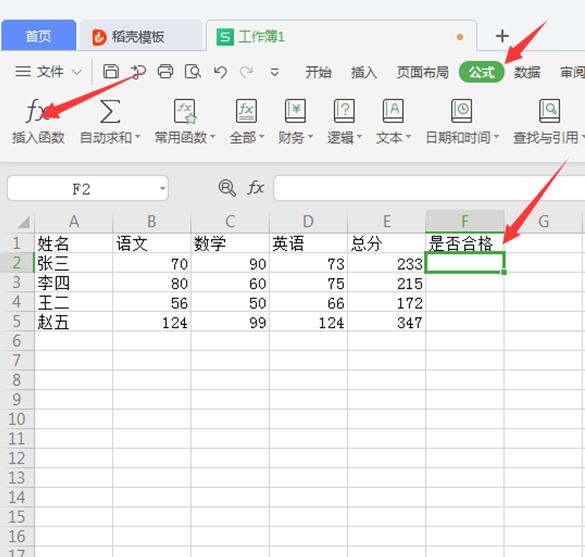
>>免费升级到企业版,赠超大存储空间
第二步:在弹出的【插入函数】对话框内,函数类别选择【逻辑】,函数选择【IF】,点击【确定】:
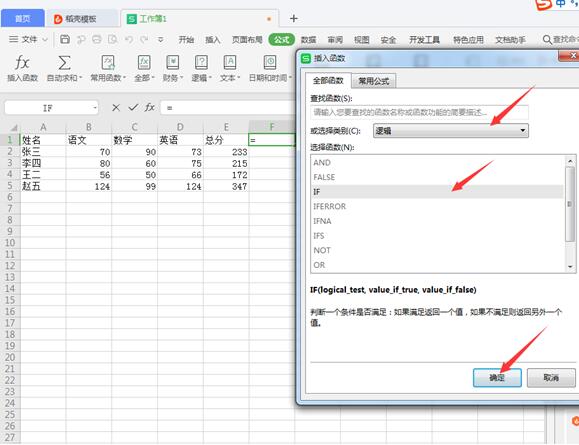
>>免费升级到企业版,赠超大存储空间
第三步:在弹出的【函数参数】对话框内,函数参数文本框输入函数参数,完整格式为:=IF(NOT(AND(B2>=70,C2>=70,D2>=70,E2>=150)),”不合格”,”合格”):
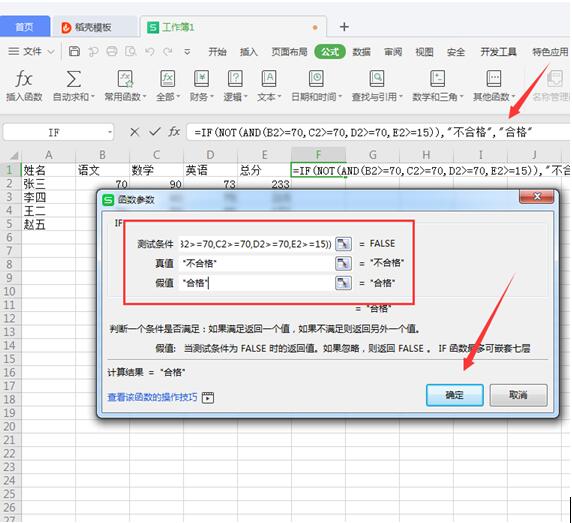
>>免费升级到企业版,赠超大存储空间
第四步:鼠标左键按住所选单元格右下角。向外拖动单元格选定区域,进行序列填充。完成使用NOT函数判断指定是否满足条件,如图所示:
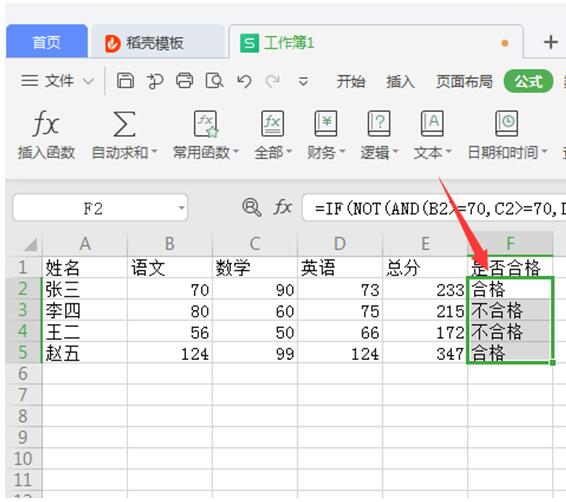
>>免费升级到企业版,赠超大存储空间
NOT函数判断是不是很好用呢?

 0
0 0
0石原里美苏州分美
上善若水







 下载文档
下载文档

 微信支付
微信支付
 支付宝支付
支付宝支付